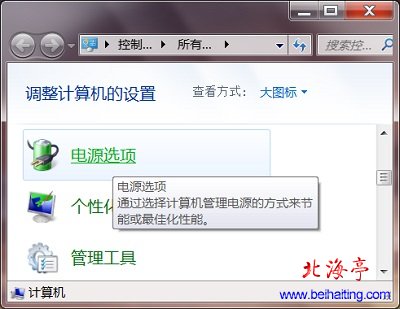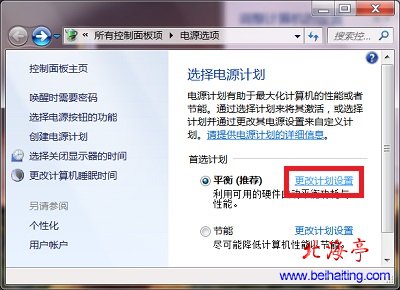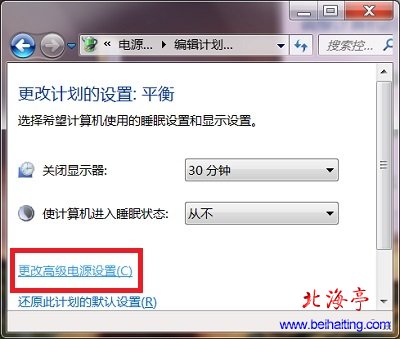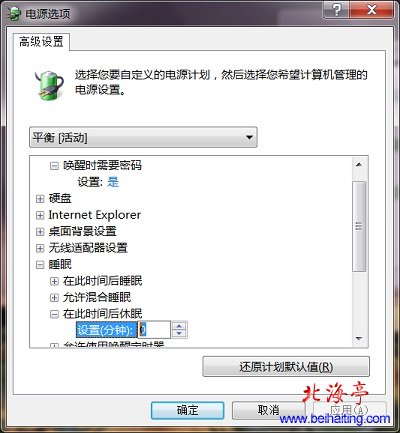|
Win7旗舰版没有休眠模式解决办法(图文教程) 一位朋友使用Win7旗舰版系统,发现自己电脑里面没有休眠模式,很是纠结,这种情况,您没有设置怎么会有呢?下面我们来看下解决的办法,如果您特别希望自己的电脑有这一功能的话,Win7默认情况下,休眠是设置成“从不”的,我们只要设置下休眠的开始时间即可!小编就为您演示下打开Win7休眠的方法和步骤 第一步、单击开始按钮,菜单中选择“控制面板” 第二步、选择大图标查看方式(小编比较喜欢),找到并点击“电源选项”
第三步、在电源选项界面,在右侧窗口找到并点击“首选计划”下的“平衡”后面的“更改计划设置”
第四步、在“更改计划的设置:平衡”界面,点击底部“更改高级电源设置”
第五步、在电源选项对话框中,在选项窗口中,点开“睡眠”,在下面的选项中点开“在此事件后休眠”,在下卖弄的设置框中设置时间后,点击底部“确定”就可以了!
希望Win7旗舰版没有休眠模式解决办法(图文教程)的内容,对您有所帮助! (责任编辑:IT信息技术民工) |